发布时间:2022-06-20 11: 08: 02
品牌型号:惠普 240 G3
系统:Windows 10 专业版
软件版本:Xshell7
很多工程师会需要远程管理和远程调试。选择远程工具时,可能会看到Xshell这款软件。大家可能会好奇XShell有什么用,以及XShell要怎么使用。下面笔者就为大家介绍下。
一、Xshell有什么用
Xshell是一个Windows上运行的终端模拟器,支持SSH, SFTP, TELNET, RLOGIN,和Serial。用于连接Unix或Linux服务器执行命令。

Xshell提供了一组丰富的功能特性,如选项卡会话、图形SFTP浏览器、可定制的工具栏和各种语言编码等,按照通用功能和独特功能,分别介绍如下:
1、SSH客户端通用功能:
Xshell是一个强大的、易于使用的Windows SSH客户端。它是为需要安全、可靠、高性能SSH客户端的用户而设计的。Xshell提供了SSH客户端的所有特性,包括:
1)支持所有流行的SSH协议(SSH1, SSH2, SFTP, SCP等);
2)用户友好的图形界面;
3)支持公钥认证;
4)支持端口转发(隧道化);
5)强大的命令行界面;
6)支持自定义客户端设置。
2、独特功能:
此外,Xshell还具有一些独特的特性,使其脱颖而出,例如:
1)一个内置的终端模拟器,支持ANSI转义序列;
2)脚本编辑器,方便创建和编辑SSH脚本;
3)一个会话管理器,让您轻松地组织和管理您的SSH会话;
4)密码管理器,帮助您安全存储和管理您的密码。
如果您正在为Windows寻找功能强大且易于使用的SSH客户机,那么Xshell绝对值得一试。
二、Xshell怎么用
使用Xshell,多用于连接SSH服务器,下面我们就以连接SSH服务器的过程为例,介绍Xshell的使用方法,其它协议类似。
1、首先,您需要在远程机器上运行一个SSH服务器。记录服务器端IP地址及端口号。Xshell可以配置为连接到任何SSH服务器。
2、打开Xshell,新建会话:
如此处我们选择SSH,代表代表我们选择使用的是SSH协议与服务器端进行连接。
此外,“主机”填写服务端IP地址;“端口号”填写服务端的端口号(SSH默认的端口号为22)。
选择完成后点击“连接”。

3、主机密钥注册
首次连接会提示需要对主机密钥进行注册,我们点击“接受并保存”即可。
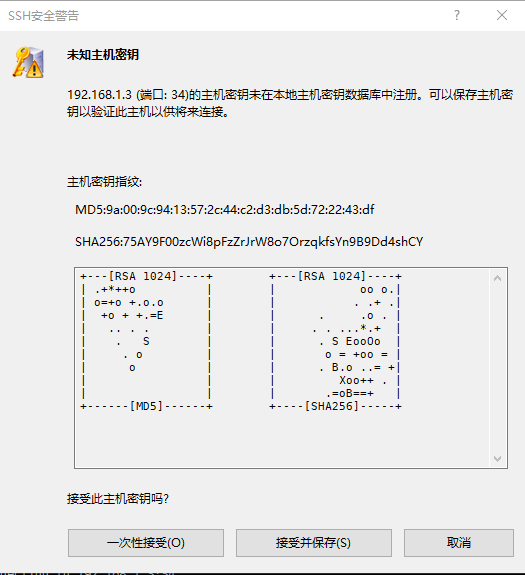
4、登录认证
下面需要进行登录认证,输入完用户名后,需要进行认证。认证的方式,与主服务器端配置的方式有关,认证方式分为两种,一种是密码认证,另一种是公钥认证。
1)密码认证:
如果服务器端配置的认证方式为密码的方式,则在password下输入密码点击确定即可。
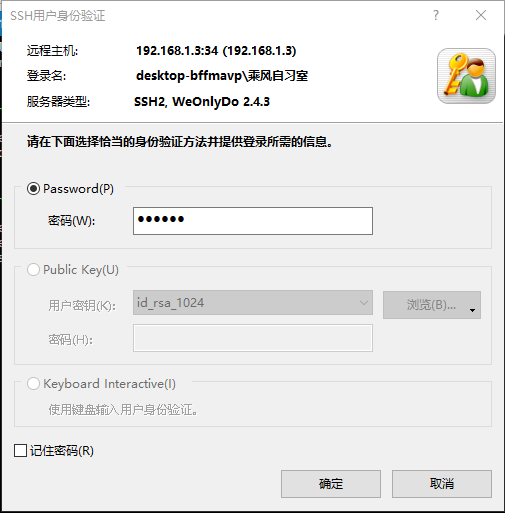
2)公钥认证:
选择公钥认证,操作方式相对复杂:
一对密钥包括公钥和私钥。Xshell客户端需要存储私钥,服务器端需要存储与这个私钥匹配的公钥,用于认证SSH客户端。
下图中点击“浏览”选择正确的密钥。
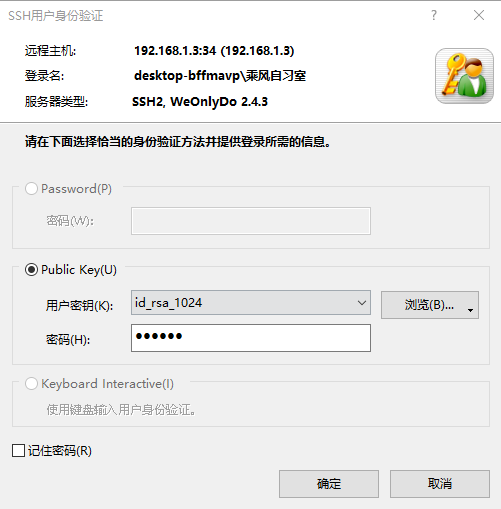
通常私钥是服务端分发下来的,那么,选择下图中的“导入”,将服务端给到的密钥导入即可。
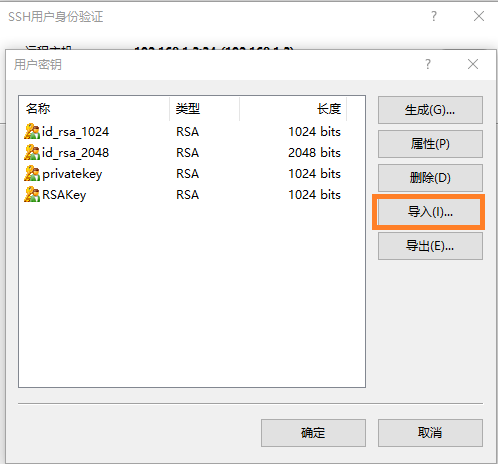
然后选择刚导入的密钥,点击“确定”,即选择新产生的密钥作为认证方式,即可完成连接。
三、如何从Xshell客户端生成密钥
以上流程中,如果服务端没有分发私钥给客户端,需要Xshell客户端生成公私钥对,并把公钥给服务端。
1)需要在下图中,点击“生成”。

2)点击“生成”后进入公钥生成环节,类型及长度选择要根据服务端的要求选择。
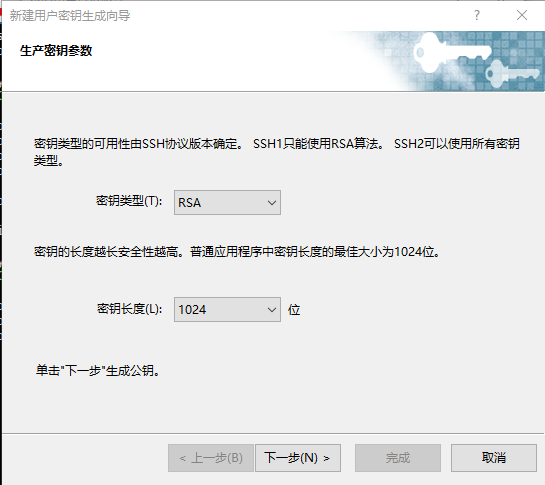
3)输入密码后点击“下一步”

4)将产生的公钥“保存为文件”,并将公钥传给SSH服务端,让服务端使用该公钥对终端进行认证。
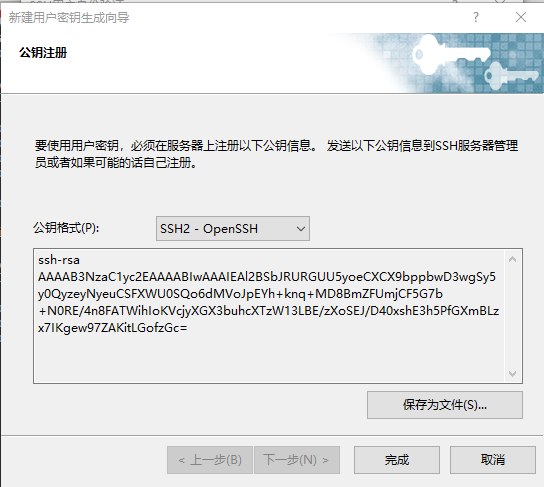
5)服务端公钥替换完成后,点击“完成”,即可完成密钥导入。选择新产生的密钥作为认证方式,连接服务端即可。
综上,本文为大家回答了XShell有什么用,XShell要怎么使用,并补充了如何从Xshell上生成密钥对,并导出传给服务端的操作。希望可以帮到大家。
作者:本鹿
展开阅读全文
︾